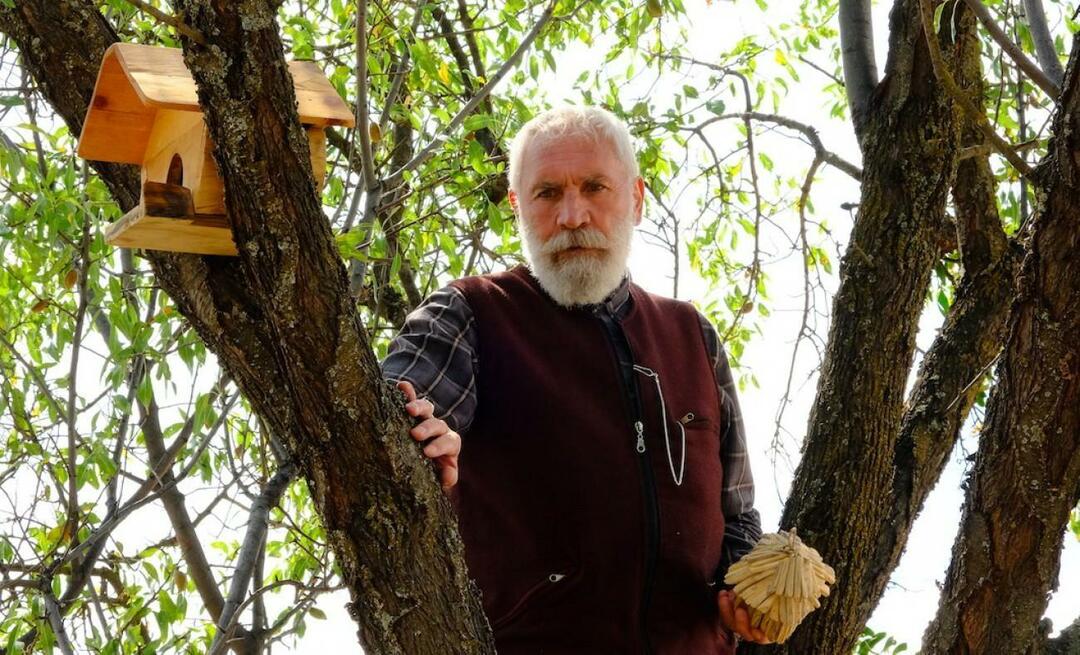Pēdējo reizi atjaunināts
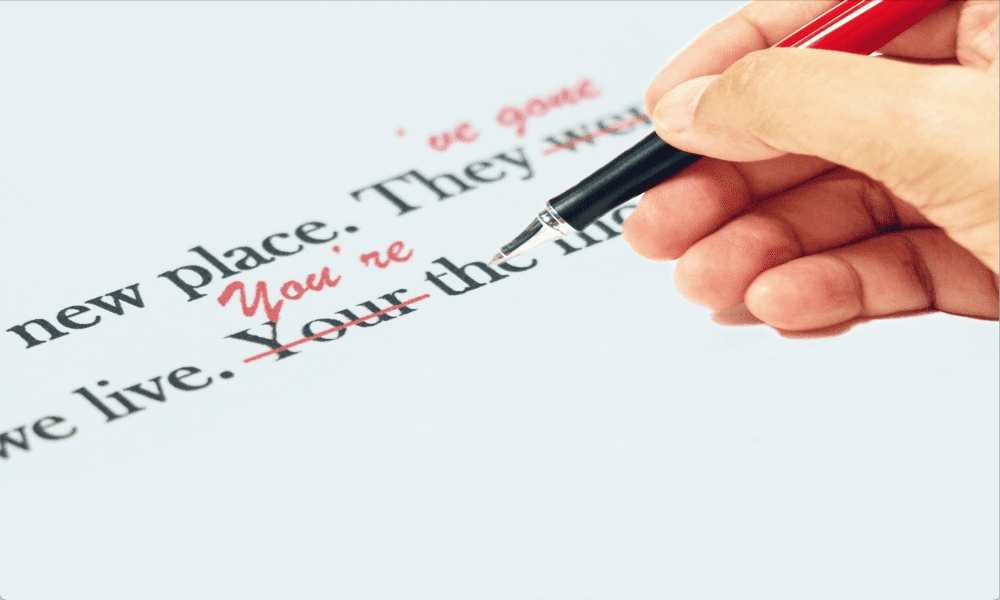
Vai vēlaties izvairīties no apkaunojošām drukas kļūdām, aizpildot tiešsaistes veidlapas? Uzziniet, kā izmantot Firefox pareizrakstības pārbaudītāju.
Mēs savās tīmekļa pārlūkprogrammās nemēdzam daudz rakstīt. Tas ir, protams, ja vien mēs neizmantojam tiešsaistes tekstapstrādes lietotnes vai esam aizņemti, daloties ar savām svarīgajām domām sociālajos medijos.
Tomēr, aizpildot tiešsaistes veidlapas, var būt noderīgi zināt, ka klientu apkalpošanas dienestam adresētajā stingri formulētajā ziņojumā neiekļaujat daudz pareizrakstības kļūdu. Par laimi, Firefox ir aprīkots ar savu pareizrakstības pārbaudītāju, lai norādītu uz visiem gaudojumiem, pirms nospiežat Iesniegt.
Ja vēlaties uzzināt, kā tiešsaistes veidlapās un sociālo mediju ziņās nepieļaut drukas kļūdas, tālāk uzziniet, kā izmantot Firefox pareizrakstības pārbaudītāju.
Kas ir Firefox pareizrakstības pārbaudītājs?
Firefox ir iebūvēts pareizrakstības pārbaudītājs, kas salīdzina to, ko rakstāt, izmantojot pārlūkprogrammu, ar tās vārdnīcām. Ja tas pamanīs vārdus, kas, pēc tā domām, ir uzrakstīti nepareizi, tas tos pasvītros. Pēc tam varat labot pasvītroto vārdu kādam no Firefox ieteikumiem. Varat izvēlēties no daudzām pieejamām vārdnīcām un pat pievienot vārdnīcai savus vārdus.
Pareizrakstības pārbaudītājs pēc noklusējuma ir ieslēgts, taču tas ir aktīvs tikai tekstlodziņos, kuros ir vairāk nekā viena rindiņa. Visas drukas kļūdas, ko ievietojat vienas rindiņas tekstlodziņos, netiks uztvertas.
Kā labot vārdu Firefox pareizrakstības pārbaudītājā
Lai labotu vārdu pārlūkprogrammā Firefox, var veikt tikai dažus klikšķus, padarot vienkāršu pareizrakstības kļūdu labošanu, ko var atrast Firefox.
Lai labotu vārdu pārlūkprogrammā Firefox:
- Atrodiet vārdu, ko pareizrakstības pārbaudītājs ir pasvītrojis ar sarkanu.

- Ar peles labo pogu noklikšķiniet uz nepareizi uzrakstītā vārda.
- Parādītajā nolaižamajā izvēlnē atlasiet vienu no ieteiktajiem vārdiem.

- Izlabotais vārds tagad parādīsies jūsu teksta laukā.
- Ja pasvītrotais vārds ir uzrakstīts pareizi, varat izvēlēties to pievienot vārdnīcai. Tas turpmāk vairs netiks pasvītrots.
- Lai vārdnīcai pievienotu vārdu, ar peles labo pogu noklikšķiniet uz nepareizi uzrakstītā vārda un atlasiet Pievienot vārdnīcai.
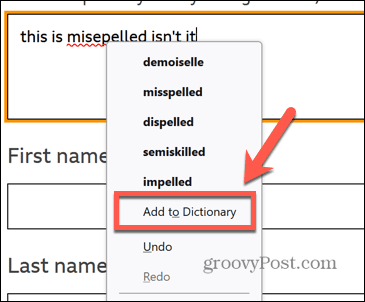
- Visi vārdi, ko pievienosit savai personiskajai vārdnīcai, tiks lietoti visās vārdnīcās, kuras, iespējams, izmantojat.
Kā pievienot vārdnīcas Firefox pareizrakstības pārbaudītājam
Firefox jūsu lokalizācijai izmantos noklusējuma vārdnīcu, taču, ja rakstāt arī citās valodās vai dialektos, varat pievienot papildu vārdnīcas, ko izmantot pareizrakstības pārbaudītājam.
Lai pārlūkprogrammai Firefox pievienotu vārdnīcu:
- Tīmekļa lapā pārlūkprogrammā Firefox ar peles labo pogu noklikšķiniet uz jebkura tekstlodziņa, kurā ir vairāk nekā viena rindiņa.
- Klikšķis Valodas un pēc tam atlasiet Pievienojiet vārdnīcas.
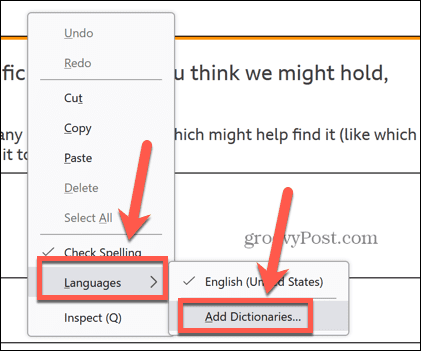
- Tiks atvērta jauna lapa. Sarakstā atlasiet vārdnīcu, kuru vēlaties pievienot.

- Klikšķis Pievienojiet pārlūkprogrammai Firefox.
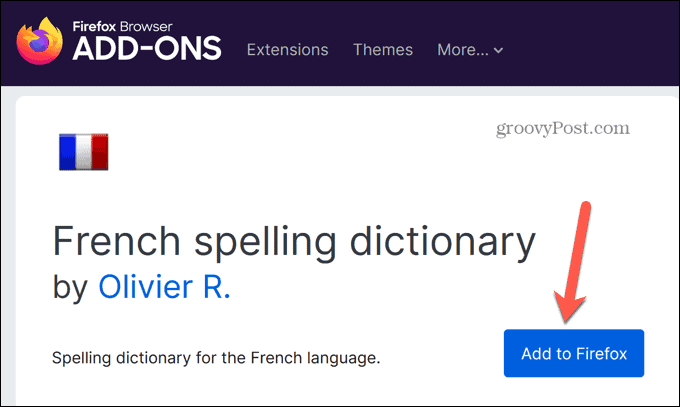
- Lai apstiprinātu, ka vēlaties instalēt vārdnīcu, noklikšķiniet uz Pievienot.
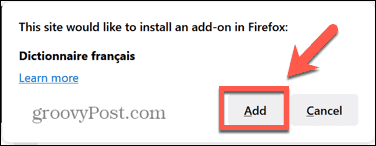
- Tagad vārdnīca ir pievienota pārlūkprogrammai Firefox.
Kā pārslēgt vārdnīcas Firefox pareizrakstības pārbaudītājā
Ja pievienosit papildu vārdnīcas, jums būs jāinformē Firefox, pret kuru vārdnīcu tai ir jāpārbauda. Ir viegli pārslēgties starp vārdnīcām, lai izmantotu rakstītajam tekstam vispiemērotāko.
Varat pat atlasīt vairākas vārdnīcas, lai vienlaikus pārbaudītu savu tekstu vairākās valodās.
Lai pārslēgtu vārdnīcas pārlūkprogrammā Firefox:
- Programmā Firefox ar peles labo pogu noklikšķiniet jebkurā vairāku rindiņu tekstlodziņā.
- Klikšķis Valodas un atlasiet vārdnīcu, uz kuru vēlaties pārslēgties.
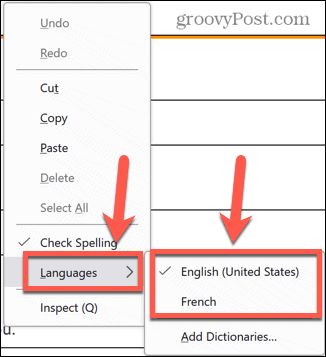
- Varat vienlaikus atlasīt vairākas vārdnīcas. Pareizrakstības pārbaudītājā tiks izmantota jebkura vārdnīca, kurai blakus ir atzīme.
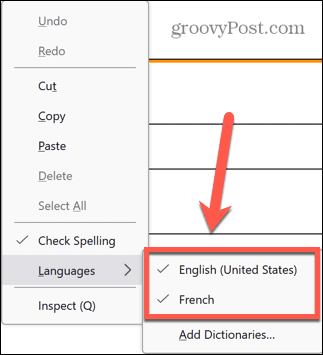
- Lai pārtrauktu vārdnīcas lietošanu, vēlreiz noklikšķiniet uz tās, lai tā netiktu atzīmēta.
Kā noņemt pievienotos vārdus no Firefox pareizrakstības pārbaudītāja
Varat pievienot vārdus savai vārdnīcai, lai saprastu, ka patiesībā visu laiku esat kļūdījies pareizrakstībā. Šādā gadījumā vēlaties izņemt vārdu no vārdnīcas, lai pareizrakstības pārbaudītājs to turpmāk izceltu kā pareizrakstības kļūdu. Tas nav tik vienkārši, kā jūs varētu gaidīt, un tas ietver tiešu datorā saglabātā vārdu saraksta rediģēšanu.
Lai noņemtu pievienotos vārdus no Firefox:
- Noklikšķiniet uz Firefox izvēlne ikonu.
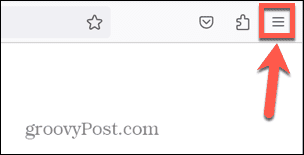
- Klikšķis Palīdzība.
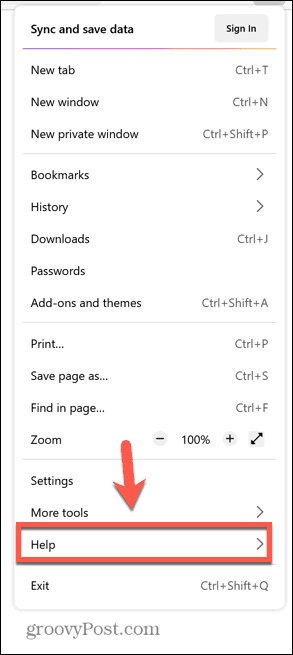
- Izvēlieties Plašāka informācija par problēmu novēršanu.
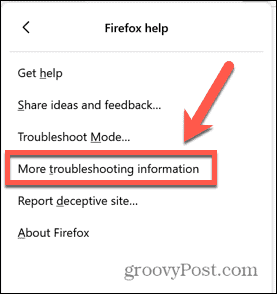
- Atrodi Profila mape rindu un noklikšķiniet Atvērt mapi operētājsistēmā Windows vai Rādīt programmā Finder operētājsistēmā Mac.
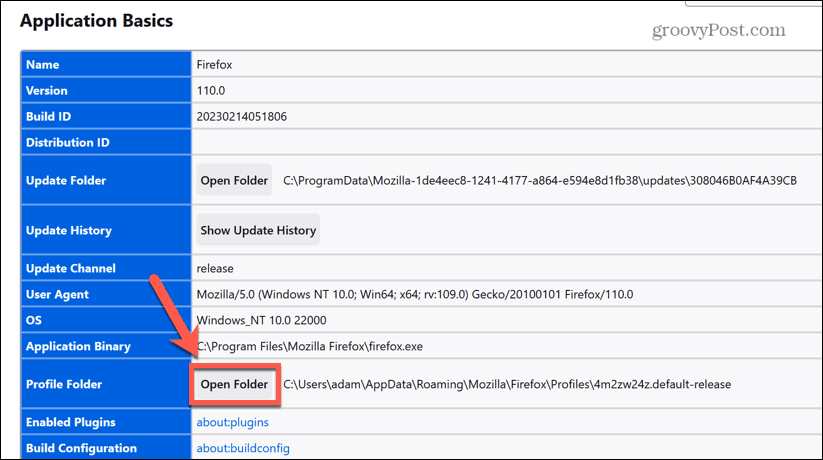
- Ritiniet uz leju līdz persdikts.dat failu.
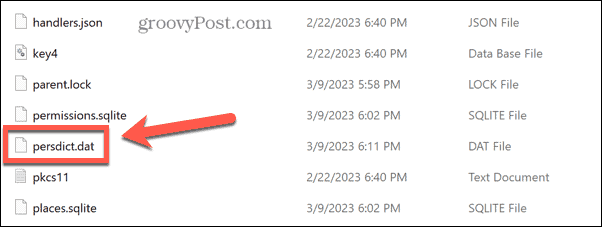
- Atveriet failu, izmantojot teksta redaktora programmu. Lai to izdarītu operētājsistēmā Windows, ar peles labo pogu noklikšķiniet un atlasiet Atvērt ar.
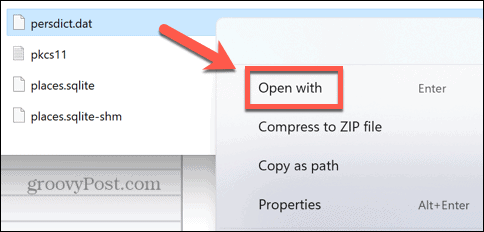
- Klikšķis Vairāk lietotņu.
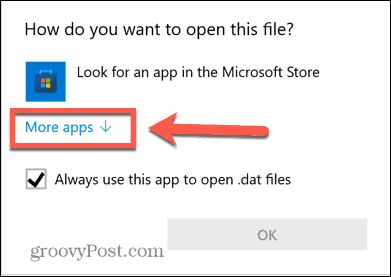
- Izvēlieties Notepad un noklikšķiniet labi.
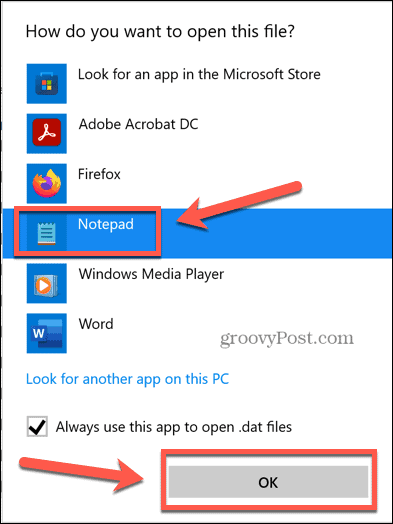
- Pirms izmaiņu veikšanas aizveriet Firefox.
- Teksta redaktorā atrodiet vārdu, kuru vēlaties noņemt no vārdnīcas.
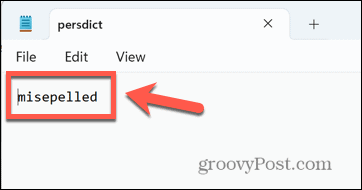
- Izdzēsiet vārdu un nospiediet Ctrl+S (vai Cmd+S), lai saglabātu failu.
Izveidojiet Firefox savu
Mācoties lietot Firefox pareizrakstības pārbaudītāju, jūs nekad vairs neievadīsit apkaunojošas drukas kļūdas tiešsaistes veidlapās. Tas ir noderīgs rīks, ko varat pielāgot savām īpašajām vajadzībām.
Ir arī citi veidi, kā pielāgot Firefox. Jūs varat atlasiet meklētājprogrammas, kuras izmantojat pārlūkprogrammā Firefox. Jūs varat izveidot un pārvaldīt vairākus profilus pārlūkprogrammā Firefox. Un, ja vēlaties nolaisties un nosmērēties, varat piekļūt un mainīt slēptos papildu iestatījumus pārlūkprogrammā Firefox.
Kā atrast savu Windows 11 produkta atslēgu
Ja jums ir jāpārsūta sava Windows 11 produkta atslēga vai tā vienkārši nepieciešama, lai veiktu tīru OS instalēšanu,...